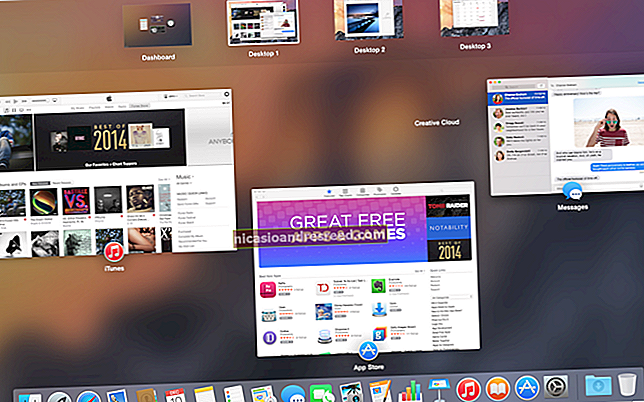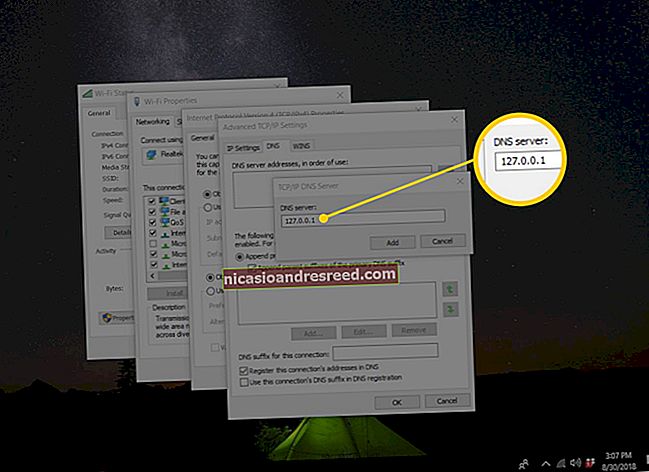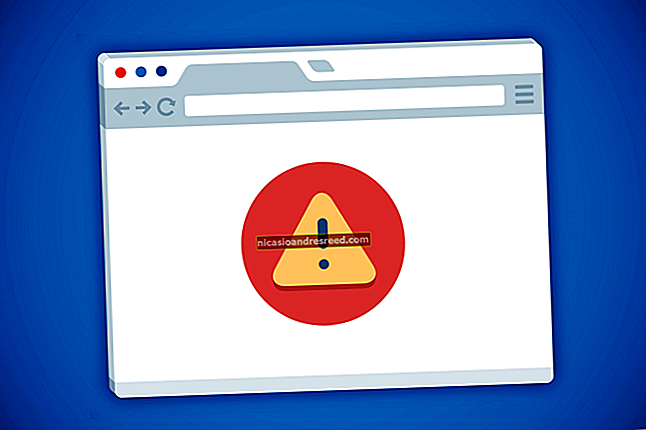Como obter o tamanho de um arquivo ou diretório no Linux

Quando você usa o Linux du , você obtém o uso real do disco e o tamanho real de um arquivo ou diretório. Explicaremos por que esses valores não são iguais.
Uso real do disco e tamanho real
O tamanho de um arquivo e o espaço que ele ocupa no disco rígido raramente são os mesmos. O espaço em disco é alocado em blocos. Se um arquivo for menor que um bloco, um bloco inteiro ainda é alocado para ele porque o sistema de arquivos não tem uma unidade menor de espaço para usar.
A menos que o tamanho de um arquivo seja um múltiplo exato de blocos, o espaço que ele usa no disco rígido deve sempre ser arredondado para o próximo bloco inteiro. Por exemplo, se um arquivo for maior que dois blocos, mas menor que três, ainda serão necessários três blocos de espaço para armazená-lo.
Duas medidas são usadas em relação ao tamanho do arquivo. O primeiro é o tamanho real do arquivo, que é o número de bytes de conteúdo que o compõe. O segundo é o tamanho efetivo do arquivo no disco rígido. Este é o número de blocos do sistema de arquivos necessários para armazenar esse arquivo.
Um exemplo
Vejamos um exemplo simples. Vamos redirecionar um único caractere em um arquivo para criar um pequeno arquivo:
echo "1"> geek.txt

Agora, vamos usar a lista de formato longo,ls, para verificar o comprimento do arquivo:
ls -l geek.txt

O comprimento é o valor numérico que segue o dave dave entradas, que são dois bytes. Por que são dois bytes quando enviamos apenas um caractere para o arquivo? Vamos dar uma olhada no que está acontecendo dentro do arquivo.
Vamos usar o hexdump , que nos dará uma contagem exata de bytes e nos permitirá “ver” os caracteres não imprimíveis como valores hexadecimais. Também usaremos o -C opção (canônica) para forçar a saída a mostrar valores hexadecimais no corpo da saída, bem como seus equivalentes de caracteres alfanuméricos:
hexdump -C geek.txt

A saída nos mostra que, começando no deslocamento 00000000 no arquivo, há um byte que contém um valor hexadecimal de 31 e outro que contém um valor hexadecimal de 0A. A parte direita da saída representa esses valores como caracteres alfanuméricos, sempre que possível.
O valor hexadecimal de 31 é usado para representar o dígito um. O valor hexadecimal de 0A é usado para representar o caractere Line Feed, que não pode ser mostrado como um caractere alfanumérico, portanto, é mostrado como um ponto (.). O caractere Line Feed é adicionado por eco . Por padrão,ecoinicia uma nova linha após exibir o texto que precisa ser escrito na janela do terminal.
Isso corresponde à saída dels e concorda com o comprimento do arquivo de dois bytes.
RELACIONADO:Como usar o comando ls para listar arquivos e diretórios no Linux
Agora, vamos usar o du comando para ver o tamanho do arquivo:
du geek.txt

Diz que o tamanho é quatro, mas quatro de quê?
Existem blocos e, em seguida, existem blocos
Quando du relata os tamanhos dos arquivos em blocos, o tamanho que ele usa depende de vários fatores. Você pode especificar qual tamanho de bloco deve ser usado na linha de comando. Se você não forçar du para usar um tamanho de bloco específico, segue um conjunto de regras para decidir qual usar.
Primeiro, ele verifica as seguintes variáveis de ambiente:
- DU_BLOCK_SIZE
- TAMANHO DO BLOCO
- TAMANHO DO BLOCO
Se algum deles existir, o tamanho do bloco é definido, e du para de verificar. Se nenhum estiver definido,du o padrão é um tamanho de bloco de 1.024 bytes. A menos, isto é, uma variável de ambiente chamada POSIXLY_CORRECT está definido. Se for esse o caso, du o padrão é um tamanho de bloco de 512 bytes.
Então, como descobrimos qual está em uso? Você pode verificar cada variável de ambiente para resolvê-lo, mas há uma maneira mais rápida. Vamos comparar os resultados com o tamanho do bloco que o sistema de arquivos usa.
Para descobrir o tamanho do bloco que o sistema de arquivos usa, usaremos o tune2fs programa. Em seguida, usaremos o -eu (lista de superbloco) opção, canalize a saída por meio de grepe, em seguida, imprima as linhas que contenham a palavra "Bloquear".
Neste exemplo, vamos olhar para o sistema de arquivos na primeira partição do primeiro disco rígido, sda1, e precisaremos usar sudo:
sudo tune2fs -l / dev / sda1 | bloco grep

O tamanho do bloco do sistema de arquivos é 4.096 bytes. Se dividirmos isso pelo resultado que obtivemos de du (quatro), mostra odu o tamanho do bloco padrão é 1.024 bytes. Agora sabemos várias coisas importantes.
Primeiro, sabemos que a menor quantidade de estado real do sistema de arquivos que pode ser dedicada ao armazenamento de um arquivo é 4.096 bytes. Isso significa que até o nosso arquivo minúsculo de dois bytes está ocupando 4 KB de espaço no disco rígido.
A segunda coisa a ter em mente são os aplicativos dedicados a gerar relatórios sobre as estatísticas do disco rígido e do sistema de arquivos, como du, ls, etune2fs, pode ter diferentes noções do que significa “bloco”. O tune2fs o aplicativo relata os verdadeiros tamanhos de bloco do sistema de arquivos, enquantols e du pode ser configurado ou forçado a usar outros tamanhos de bloco. Esses tamanhos de bloco não devem ser relacionados ao tamanho do bloco do sistema de arquivos; eles são apenas “pedaços” que os comandos usam em sua saída.
Finalmente, além de usar tamanhos de bloco diferentes, as respostas de du e tune2fs transmitir o mesmo significado. O tune2fs resultado foi um bloco de 4.096 bytes, e o du o resultado foi quatro blocos de 1.024 bytes.
Usando du
Sem parâmetros ou opções de linha de comando, du lista o espaço total em disco que o diretório atual e todos os subdiretórios estão usando.
Vejamos um exemplo:
du

O tamanho é relatado no tamanho de bloco padrão de 1.024 bytes por bloco. Toda a árvore do subdiretório é percorrida.
Usando du em um diretório diferente
Se você quiserdu para relatar em um diretório diferente do atual, você pode passar o caminho para o diretório na linha de comando:
du ~ / .cach / evolution /

Usando du em um arquivo específico
Se você quiserdu para relatar sobre um arquivo específico, passe o caminho para esse arquivo na linha de comando. Você também pode passar um padrão de shell para selecionar um grupo de arquivos, como *.TXT:
du ~ / .bash_aliases

Relatório sobre arquivos em diretórios
Ter du relatório sobre os arquivos no diretório e subdiretórios atuais, use o -uma (todos os arquivos) opção:
du -a

Para cada diretório, o tamanho de cada arquivo é relatado, bem como um total para cada diretório.

Limitando a profundidade da árvore de diretórios
Você pode dizer du para listar a árvore de diretórios em uma determinada profundidade. Para fazer isso, use o -d (profundidade máxima) e fornece um valor de profundidade como parâmetro. Observe que todos os subdiretórios são verificados e usados para calcular os totais relatados, mas nem todos estão listados. Para definir uma profundidade máxima de diretório de um nível, use este comando:
du -d 1

A saída lista o tamanho total desse subdiretório no diretório atual e também fornece um total para cada um.
Para listar diretórios um nível mais profundo, use este comando:
du -d 2

Definir o tamanho do bloco
Você pode usar o quadra opção para definir um tamanho de bloco para du para a operação atual. Para usar um tamanho de bloco de um byte, use o seguinte comando para obter os tamanhos exatos dos diretórios e arquivos:
du --block = 1

Se você quiser usar um tamanho de bloco de um megabyte, você pode usar o -m opção (megabyte), que é a mesma que --block = 1M:
du -m

Se você quiser que os tamanhos sejam relatados no tamanho de bloco mais apropriado de acordo com o espaço em disco usado pelos diretórios e arquivos, use o -h opção (legível por humanos):
du -h

Para ver o tamanho aparente do arquivo em vez da quantidade de espaço no disco rígido usado para armazenar o arquivo, use o - tamanho aparente opção:
du - tamanho aparente

Você pode combinar isso com o -uma opção (todos) para ver o tamanho aparente de cada arquivo:
du --apparent-size -a

Cada arquivo é listado, junto com seu tamanho aparente.

Exibindo apenas totais
Se você quiserdu para relatar apenas o total do diretório, use o -s (resumir) opção. Você também pode combinar isso com outras opções, como o -h opção (legível por humanos):
du -h -s

Aqui, vamos usá-lo com o - tamanho aparente opção:
du --apparent-size -s

Exibindo tempos de modificação
Para ver a hora e data de criação ou última modificação, use o --Tempo opção:
du --time -d 2

Resultados estranhos?
Se você ver resultados estranhos de du , especialmente quando você faz referência cruzada de tamanhos para a saída de outros comandos, geralmente é devido aos diferentes tamanhos de bloco para os quais diferentes comandos podem ser definidos ou aqueles para os quais eles são padrão. Também pode ser devido às diferenças entre os tamanhos reais dos arquivos e o espaço em disco necessário para armazená-los.
Se você precisar combinar a saída de outros comandos, experimente o --quadra opção em du.